Resultados da pesquisa para 'Links'
-
Resultados da pesquisa
-
Navegador de internet para utilização do PJe – Processo Judicial Eletrônico
 O navegador mais recomendado para utilizar o PJE é o Navegador PJe que foi desenvolvido pelo Conselho Nacional de Justiça em parceria com o Tribunal de Justiça do Rio Grande do Norte.
O navegador mais recomendado para utilizar o PJE é o Navegador PJe que foi desenvolvido pelo Conselho Nacional de Justiça em parceria com o Tribunal de Justiça do Rio Grande do Norte.Adquira já o Navegador PJE de forma gratuita. Para efetuar o download gratuito do Navegador PJE, basta clicar aqui (versão disponível apenas para Microsoft Windows).
Cabe ser destacado que outros navegadores de internet como Internet Explorer ou Google Chrome não são aconselhados, salvo se o PJe do Tribunal que o usuário deseja acessar, fizer uso do Shodõ ou do PJe Office.

Créditos: TRT4 Há também o navegador PJe Portable que é destinado para os Tribunais Regionais do Trabalho que já vem com o Shodõ instalado e a mais nova versão pode ser baixada clicando aqui.

Créditos: TRT-MG Para baixar a versão atual do assinador digital Shodõ, clique aqui!
Quem tiver interesse em utilizar o PJe Portable, clique aqui para baixar agora do PJe Portable – versão 1.6.2 .
Quem quiser fazer uso do PJe Office, basta utilizar os links abaixo:
Aplicativo PJeOffice para instalação
Selecione o arquivo para download do seu sistema operacional.
Sistema Operacional Download Servidor 1 Windows pje-office.exe MacOS 64 Bits pje-office_x64.dmg Debian 32 bits pje-office_i386.deb Debian 64 bits pje-office_amd64.deb Unix pje-office_unix_no_embedded.tar.gz Tópico: Conversor PDF para PDF/A
Conversor de arquivo PDF para formato PDF/A
 O PDF/A, também conhecido como ISO 19005-1, foi o primeiro padrão ISO que aborda a crescente necessidade de manter as informações armazenadas em documentos eletrônicos por longos períodos de tempo.
O PDF/A, também conhecido como ISO 19005-1, foi o primeiro padrão ISO que aborda a crescente necessidade de manter as informações armazenadas em documentos eletrônicos por longos períodos de tempo.Para fazer a conversão do arquivo .PDF para formato PDF/A, clique no link abaixo:
http://www.juristas.com.br/pdf-para-pdfa
Conheça a ferramenta de conversão de arquivos PDF do Portal Juristas:
http://www.juristas.com.br/pdf ou www2.juristas.com.br
Para maiores informações sobre o formato PDF-A (ISO 19005-1), acesse os links abaixo:
Tópico: Saiba mais sobre PDF/A
PDF/A
 O PDF/A é um formato de ficheiro para arquivamento de longo prazo de documentos eletrónicos. Baseia-se na versão 1.4 do PDF de referência da Adobe Systems Inc. (implementado no Adobe Acrobat 5 e versões posteriores) e é definido pela norma ISO 19005-1:2005.[1] Uma nova versão do PDF/A com base no PDF 1.7 – ISO 32000-1 – está atualmente em desenvolvimento (ISO/DIS 19005-2).[2][3]
O PDF/A é um formato de ficheiro para arquivamento de longo prazo de documentos eletrónicos. Baseia-se na versão 1.4 do PDF de referência da Adobe Systems Inc. (implementado no Adobe Acrobat 5 e versões posteriores) e é definido pela norma ISO 19005-1:2005.[1] Uma nova versão do PDF/A com base no PDF 1.7 – ISO 32000-1 – está atualmente em desenvolvimento (ISO/DIS 19005-2).[2][3]O PDF/A é, na verdade, um subconjunto de PDF obtido excluindo as características supérfluas para arquivamento de longo prazo, de forma semelhante à definição do subconjunto PDF/X para impressão e artes gráficas. Além disso, a norma impõe uma série de requisitos aos programas para a visualização de ficheiros PDF/A. Um programa de visualização que atenda aos requisitos deve seguir certas regras, incluindo a conformidade com as normas para o gerenciamento de cores, o uso de fontes incorporadas para visualização, ou a possibilidade de fazer anotações pelo utilizador.
Descrição
Este padrão não define uma estratégia para o armazenamento nem pretende alcançar as metas de um sistema de armazenamento. O que identifica um “perfil” de documentos eletrónicos que assegure que poderão ser reproduzidos com precisão no futuro. Um elemento fundamental para alcançar este objetivo é a exigência de que documentos PDF/A devam ser 100% autocontidos. Todas as informações necessárias para mostrar o documento de forma consistente devem estar presentes no ficheiro. Isso inclui, entre outras coisas, o conteúdo propriamente dito (texto, imagens e gráficos vetoriais), as fontes utilizadas e as informações de cor. Não é permitido que um documento PDF/A dependa de fontes externas (por exemplo, programas de tipografia e hiperlinks).
Outros elementos-chave de compatibilidade PDF/A incluem:[4][5][6]
Não é permitido utilizar áudio e vídeo.
Não é permitido utilizar JavaScript ou executar arquivos.
Todas as fontes devem estar integradas e não devem ter quaisquer restrições que possam causar problemas legais no futuro. Isto também se aplica a fontes PostScript padrão, como Times ou Helvetica. Espaços de cor especificados independentemente do dispositivo.
Não é permitido o uso de criptografia.
É obrigatório o uso de metadados baseados em padrões.Nível de conformidade e versões
A norma especifica os níveis para os ficheiros PDF:
- PDF/A-1a – Nível A contido na parte 1.
- PDF/A-1b – Nível B contido na parte 1.
O PDF/A-1B objetiva garantir a reprodução fiável do ponto de vista da visualização do documento. O PDF/A-1A inclui todos os requisitos PDF/A-1B, e além disso, requer a inclusão da estrutura do documento (o que seria a “rotulagem” do documento), com o objectivo de garantir que o seu conteúdo possa ser pesquisável e transformável para outros fins.
O Comitê Técnico está trabalhando no desenvolvimento de uma nova seção do padrão ISO 19005 denominada Parte 2 (PDF/A-2). O PDF/A-2 contemplará algumas das novas funcionalidades suportadas nas versões 1.5, 1.6 e 1.7 da Referência de PDF.[3]
O PDF/A-2 deverá ser compatível com versões anteriores; por exemplo, todos os documentos PDF/A-1 válidos deverão ser compatíveis com PDF/A-2. Não obstante, um documento produzido com PDF/A-2, não será necessariamente compatível com PDF/A-1.[3]
Referências
- Ir para cima↑ ISO. «ISO 19005-1:2005 – Document management — Electronic document file format for long-term preservation — Part 1: Use of PDF 1.4 (PDF/A-1)» (em inglês). Consultado em 1 de maio de 2014
- Ir para cima↑ ISO (22 de janeiro de 2010). «ISO/DIS 19005-2 – Document management — Electronic document file format for long-term preservation — Part 2: Use of ISO 32000-1 (PDF/A)». Consultado em 1 de maio de 2014
- ↑ Ir para:a b c Bruno Mortara (23 de março de 2011). Revista Tecnologia Gráfica, ed. «A nova parte da norma ISO 19005 ou, simplesmente, PDF/A-2». Consultado em 1 de maio de 2014
- Ir para cima↑ «PDF/A – A Look at the Technical Side» (PDF) (em inglês). Consultado em 1 de maio de 2014
- Ir para cima↑ «PDF/A-2 Standard Published by ISO! The New Standard Includes Great Technical Enhancements.» (PDF) (em inglês). 1 de julho de 2011. Consultado em 1 de maio de 2014
- Ir para cima↑ «Frequently Asked Questions (FAQs) – ISO 19005-1:2005 – PDF/A-1, Date: July 10, 2006» (PDF) (em inglês). 10 de julho de 2006. Consultado em 1 de maio de 2014
Transforme o seu PDF em PDF/A através da nossa ferramenta de conversão de PDFs através do link abaixo:
http://www.juristas.com.br/pdf-para-pdfa/
Tópico: Navegadores – ICP-Brasil
Navegadores – ICP-Brasil
Para garantir a melhor utilização do certificado digital ICP-Brasil, recomenda-se a instalação das cadeias de certificação da Autoridade Certificadora Raiz Brasileira. Para isso, clique no(s) link(s) referente ao seu navegador e/ou aplicação e siga as instruções para atualização.Adobe Reader
ATUALIZAÇÃO DO ADOBE ACROBAT READER
Certificado ICP-Brasil já faz parte do Repositório da ADOBE
O certificado da AC-Raiz da ICP-Brasil agora faz parte da Adobe Approved Trust List – AATL, ou Lista de Confiança Aprovada pela Adobe. Dessa forma, o certificado da AC-Raiz passou a ser distribuído com todo Acrobat Reader, como já acontece atualmente com os navegadores Internet Explorer.
A Cadeia de certificados ICP-Brasil poderá ser instalada seguindo o passo a passo a seguir:
Passo 1: Salve o arquivo: ICP-Brasil.acrobatsecuritysettings no seu computador;
Passo 2: Com o programa Adobe Acrobat Reader aberto, selecione “Editar” no menu superior;
Passo 3: Clique em Proteção e depois em “Importar Configurações de Segurança”;
Passo 4: Selecione o arquivo ICP-Brasil.acrobatsecuritysettings, anteriormente baixado;
Passo 5: Pronto! O Adobe Reader está configurado para validar documentos assinados com certificados ICP Brasil.
Caso seja de interesse, antes da instalar verifique a veracidade dos arquivos por meio do hash sha512, que pode ser conferido Clicando aqui!
Google Chrome
ATUALIZAÇÃO DO GOOGLE CHROME
A Cadeia de certificados ICP-Brasil poderá ser instalada seguindo o passo a passo a seguir:
Passo 1: Clique aqui para baixar as cadeias v1, v2, v3 e v5;
Passo 2: Salve o arquivo em um diretório; Clique com o botão direito do mouse sobre o arquivo salvo; Escolha a opção ‘Instalar Certificado’.
Passo 3: Na janela “Assistente para importação de certificados” clique no botão avançar e selecione a opção “Selecionar automaticamente o repositório de certificados conforme o tipo de certificado;
Passo 4: Clique em avançar e em seguida clique em concluir;
Caso seja de interesse, antes da instalação, verifique a veracidade do arquivo (v1_v2_v3_v5_goochr.p7b) por meio do hash sha512, que pode ser conferido clicando aqui.
Google Chromium (Linux)
ATUALIZAÇÃO DO GOOGLE CHROMIUM
A Cadeia de certificados ICP-Brasil poderá ser instalada seguindo o passo a passo a seguir:
Passo 1: Clique para baixar o certificado digital raiz da cadeia v2;
Passo 2: Clique para baixar o certificado digital raiz da cadeia v5;
Passo 3: Clique para baixar a cadeia de certificados ICP-Brasil;
Passo 4: Visualize no canto inferior esquedo do seu vídeo a conclulsão do download;
Passo 5: No canto superior direito do seu navegador clique no botão “Personalizar e Controlar o Google Chrome” e selecione a opção ” configurações”;
Passo 6: Clique em ” Mostrar configurações avançadas” no final da página e selecione a opção HTTPS/SSL, clique em ” Gerenciar certificados”, escolha a opção “Autoridades” e depois Importar”;
Passo 7: No diretório Download, marque o campo de extenção de arquivos: “todos os arquivos” e abra os arquivos baixados, um de cada vez (ICP-Brasilv2, ICP-Brasilv5 e v1_v2_v3_v5_goochr.p7b).
Passo 6: Marque as três opções de “Configuração de Confiança” e clique em “OK” e depois em “Concluir.
Internet Explorer
ATUALIZAÇÃO DO MICROSOFT INTERNET EXPLORER
A Cadeia de certificados ICP-Brasil poderá ser instalada seguindo o passo a passo a seguir:
Autoridade Certificadora Raiz Brasileira da Cadeia v5Passo 1: Clique para baixar o certificado da Autoridade Certificadora Raiz Brasileira v5;
Passo 2: Salve o arquivo em um diretório;
Passo 3: Selecione o arquivo salvo com o botão direito do mouse e escolha a opção “Instalar Certificado” para “Máquina Local”;
Passo 4: Selecione a opção “Colocar todos os certificados no repositório a seguir” e clique em “procurar”
Passo 5: Selecione a opção “Autoridade de Certificação Raiz Confiáveis”, e
Passo 6: Proceda com a importação respondendo às confirmações de segurança.
Autoridades Certificadoras de níveis intermediários da ICP-Brasil
Passo 7: Clique para baixar a cadeia de certificação ICP-Brasil;
Passo 8: Repita os passos 2 e 3 para finalizar a instalação das cadeias;
Caso seja de interesse, antes da instalação, verifique a veracidade do arquivo de nível intermediário por meio do hash sha512, que pode ser conferido clicando aqui.
Java
ATUALIZAÇÃO JAVA
Selecione o download correspondente ao seu sistema operacional para obter a última versão da aplicação Java, caso seja necessário, remova versões anteriores instaladas:
1 – Downloads Java
2 – Remover versões antigas do Java
Procedimentos para instalar a cadeia de certificados ICP-Brasil no JAVA
Microsoft Edge
ATUALIZAÇÃO DO O MICROSOFT EDGE
A Cadeia de certificados ICP-Brasil poderá ser instalada seguindo o passo a passo a seguir:
Autoridade Certificadora Raiz Brasileira da Cadeia v5
Passo 1:Clique para baixar o certificado da Autoridade Certificadora Raiz Brasileira v5;
Passo 2: Salve o arquivo em um diretório;
Passo 3: Selecione o arquivo salvo com o botão direito do mouse e escolha a opção “Instalar Certificado” para “Máquina Local”;
Passo 4: Selecione a opção “Colocar todos os certificados no repositório a seguir” e clique em “procurar”
Passo 5: Selecione a opção “Autoridade de Certificação Raiz Confiáveis”, e
Passo 6: Proceda com a importação respondendo às confirmações de segurança.
Autoridades Certificadoras de níveis intermediários da ICP-Brasil
Passo 7:Clique para baixar a cadeia de certificação ICP-Brasil;
Passo 8: Repita os passos 2 e 3 para finalizar a instalação das cadeias;
Caso seja de interesse, antes da instalação, verifique a veracidade do arquivo de nível intermediário por meio do hash sha512, que pode ser conferido clicando aqui.
Mozilla Firefox
ATUALIZAÇÃO DO MOZILLA FIREFOX
A Cadeia de certificados ICP-Brasil poderá ser instalada seguindo o passo a passo a seguir:
Passo 1: Clique aqui para baixar a cadeia v1.
Passo 2: O browser disponibilizará opções para proceder a instalação; clique no botão ‘Ok’;
Passo 3: Clique aqui para baixar a cadeia v2, execute o passo 2.
Passo 4: Clique aqui para baixar a cadeia v5, execute o passo 2.
Caso seja de seu interesse, verifique a integridade dos arquivos por meio do hash sha512, clicando nos seguintes links: Cadeia v1 | Cadeia v2 | Cadeia v5 |
Arquivos para Atualização atualizados em: 21 de dezembro de 2017.
Adquira já o seu certificado digital com a Juristas Certificação Digital – http://www.arjuristas.com.br / http://www.juristas.com.br
 PJe-Calc – Sistema de Cálculo Trabalhista
PJe-Calc – Sistema de Cálculo TrabalhistaO PJe-Calc é o Sistema de Cálculo Trabalhista desenvolvido pela Secretaria de Tecnologia da Informação do Tribunal Regional do Trabalho da 8ª Região, a pedido do Conselho Superior da Justiça do Trabalho, para utilização em toda a Justiça do Trabalho como ferramenta padrão de elaboração de cálculos trabalhistas e liquidação de sentenças, visando a uniformidade de procedimentos e confiabilidade nos resultados apurados.
Na intenção de ampliar o uso da ferramenta, foi desenvolvido o PJe-Calc Cidadão, versão desktop (sem a necessidade de conexão com a internet) do PJe-Calc, direcionada para advogados, peritos e o público em geral, que não requer conexão à Internet, com as mesmas funcionalidades da versão utilizada nos TRTs, o que garante a padronização na elaboração de cálculos trabalhistas apresentados no processo.
Os requisitos e instruções para a instalação do Sistema constam do Manual de Instalação da versão desktop, publicado no link abaixo.
Manual de Instalação do PJe-Calc Cidadão
Para utilizar o PJe-Calc Cidadão, baixe o Instalador homologado para Windows 7/8/8.1/10 de 32 e 64 bits. Verifique qual a versão correta para o seu Windows antes de baixar.
PJe-Calc Cidadão: Windows 32 bits
PJe-Calc Cidadão: Windows 64 bits
Após a primeira instalação do PJe-Calc Cidadão, é necessário baixar as Tabelas Auxiliares que contém os índices de correção, alíquotas de contribuição e bases de valores legais que são utilizados na elaboração de cálculos trabalhistas.
As Tabelas Auxiliares publicadas para o mês de referência constam do link abaixo. Clique com o botão direito do mouse no link e depois vá em “salvar como” para salvar o arquivo no local desejado e, logo após, realize a importação do arquivo no sistema, conforme orientação do Manual de Instalação.
Tabelas Auxiliares do PJe-Calc Cidadão
Mês de Referência: Fevereiro/2018
Data da Publicação: 07/02/2018
A atualização das Tabelas Auxiliares tem que ser realizada mensalmente, após a publicação dos valores do novo mês de referência. Os procedimentos para tanto, estão descritos no Manual de Instalação da versão desktop.
O curso PJe-Calc foi elaborado pela Escola Judicial do TRT8 para magistrados, em novembro de 2017. Considerando que as funcionalidades também aplicam-se ao público em geral, o material foi liberado para compartilhamento junto à sociedade. Acesse os links abaixo.
Curso PJe-Calc – Material de apoio
Conteúdo Programático do Curso PJe-Calc
Acesso; Tabelas Auxiliares;Dados do Processo; Parâmetros do Cálculo; Faltas e Férias; Histórico Salarial; Verbas Principais e Reflexas; Cartão de Ponto;Salário-família e Seguro-desemprego; FGTS; Contribuição Social; Imposto de Renda; Previdência Privada e Pensão Alimentícia; Multas, Indenizações e Honorários; Custas Judiciais; Correção, Juros e Multa; Interpretação dos Resultados;
Importação, Exportação e Duplicação de Cálculos.Orientações quanto à utilização do PJe-Calc e suas funcionalidades estão publicadas no Manual do Usuário e do Tutorial, disponíveis na Internet em:
Para mais informações, utilize o Fale Conosco do TRT-8.
Adquira já o seu certificado digital com a Juristas Certificação Digital – http://www.arjuristas.com.br / http://www.juristas.com.br
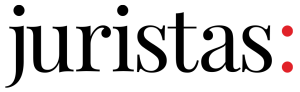
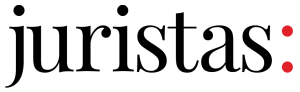
 O navegador mais recomendado para utilizar o PJE é o Navegador PJe que foi desenvolvido pelo Conselho Nacional de Justiça em parceria com o Tribunal de Justiça do Rio Grande do Norte.
O navegador mais recomendado para utilizar o PJE é o Navegador PJe que foi desenvolvido pelo Conselho Nacional de Justiça em parceria com o Tribunal de Justiça do Rio Grande do Norte.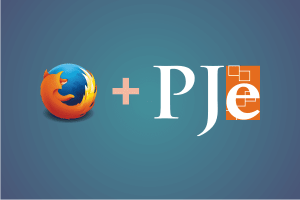
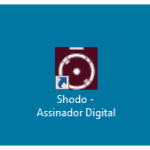
 O PDF/A, também conhecido como ISO 19005-1, foi o primeiro padrão ISO que aborda a crescente necessidade de manter as informações armazenadas em documentos eletrônicos por longos períodos de tempo.
O PDF/A, também conhecido como ISO 19005-1, foi o primeiro padrão ISO que aborda a crescente necessidade de manter as informações armazenadas em documentos eletrônicos por longos períodos de tempo. O PDF/A é um formato de ficheiro para arquivamento de longo prazo de documentos eletrónicos. Baseia-se na versão 1.4 do PDF de referência da Adobe Systems Inc. (implementado no Adobe Acrobat 5 e versões posteriores) e é definido pela norma ISO 19005-1:2005.[1] Uma nova versão do PDF/A com base no PDF 1.7 – ISO 32000-1 – está atualmente em desenvolvimento (ISO/DIS 19005-2).[2][3]
O PDF/A é um formato de ficheiro para arquivamento de longo prazo de documentos eletrónicos. Baseia-se na versão 1.4 do PDF de referência da Adobe Systems Inc. (implementado no Adobe Acrobat 5 e versões posteriores) e é definido pela norma ISO 19005-1:2005.[1] Uma nova versão do PDF/A com base no PDF 1.7 – ISO 32000-1 – está atualmente em desenvolvimento (ISO/DIS 19005-2).[2][3]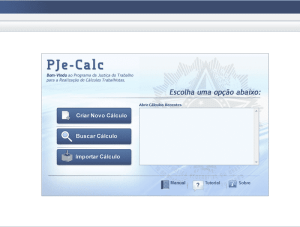 PJe-Calc – Sistema de Cálculo Trabalhista
PJe-Calc – Sistema de Cálculo Trabalhista